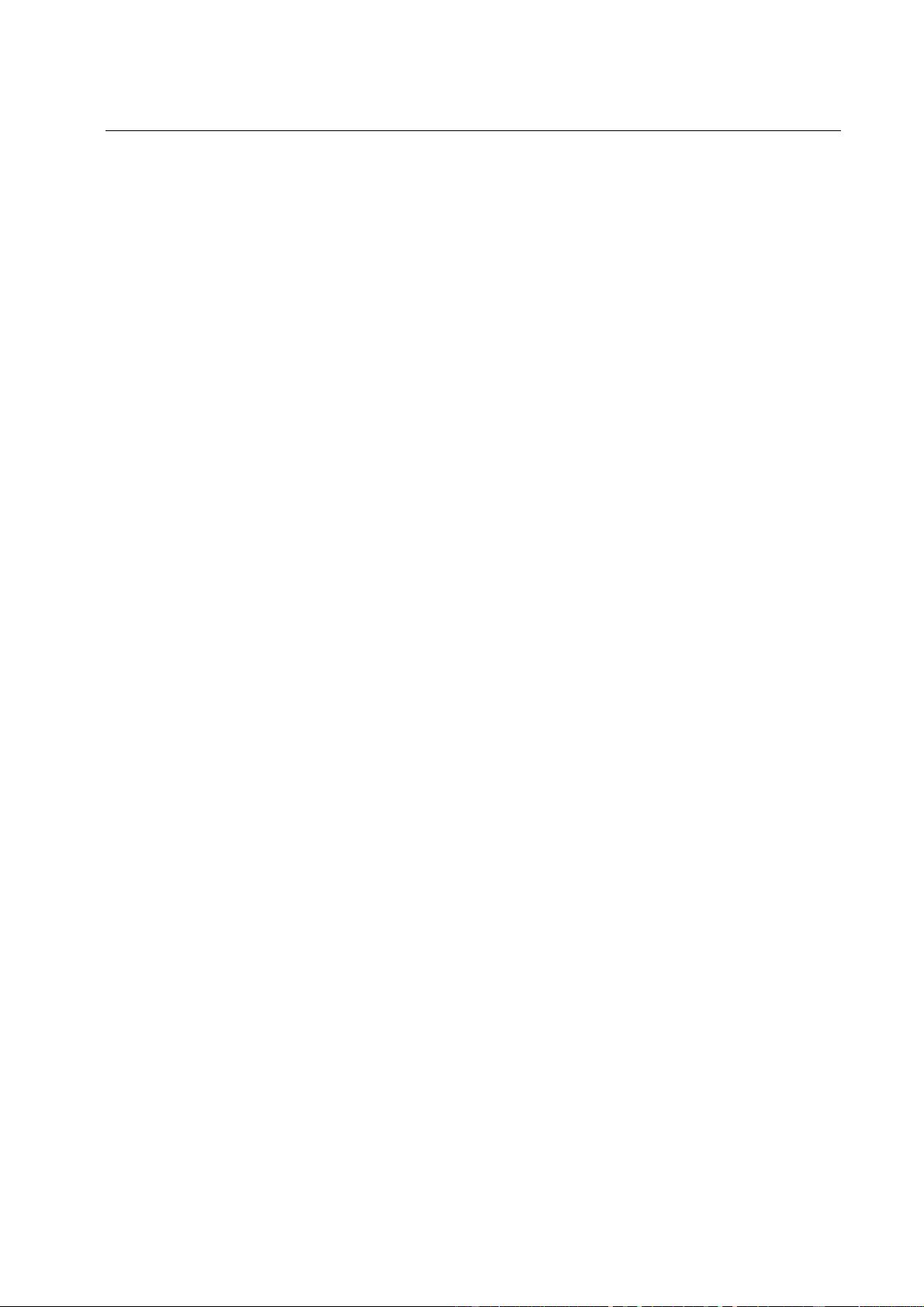CAD实用技巧大全:快捷键失效与界面设置解密
需积分: 3 106 浏览量
更新于2024-08-02
收藏 230KB PDF 举报
本文档是一篇关于AutoCAD实用技巧的PDF教程,涵盖了80个实用操作建议,旨在帮助用户提高工作效率并解决在使用AutoCAD过程中遇到的问题。以下是部分技巧内容的详细解析:
1. **解决Ctrl+N命令失效** - 当Ctrl+N无法执行新建命令时,可以通过打开"OP(选项)",选择"系统"下的"启动"选项来设置,确保"显示启动对话框"被选中,这样Ctrl+N就会恢复正常。
2. **处理Ctrl键失效** - 如果发现与Ctrl键相关的快捷键(如Ctrl+C、Ctrl+V等)失效,可在"OP(选项)" -> "用户系统配置"中启用"WINDOWS标准加速键",勾选后这些快捷键会重新生效。
3. **填充功能问题** - 填充不工作时,除了检查系统变量,还需确认"OP(选项)" -> "显示"中的"应用实体填充"是否已勾选,确保此功能处于启用状态。
4. **加选功能失效** - CAD默认应能连续选择多个对象,若不能,可进入"OP(选项)" -> "选择",取消"SHIFT键添加到选择集"的勾选,使加选恢复正常。
5. **系统变量重置** - 当系统变量被误改或参数调整,可通过"OP(选项)" -> "配置"的"重置"功能恢复原始设置,个别选项可能还需手动调整,如十字光标的大小。
6. **鼠标滚轮控制问题** - 滚轮原本用于平移,如果出现问题,通过调整系统变量mbuttonpan,将其初始值设为1,可以恢复滚动和平移功能,避免意外触发菜单。
7. **模型和布局显示问题** - 如果模型或布局选项卡消失,可以在"OP(选项)" -> "显示"中勾选"显示布局和模型选项卡",使其重新出现在命令行中。
8. **提高绘图效率** - 文档还提供了其他如加快绘图速度的建议,可能涉及软件设置优化、工作流程改进等,帮助用户提升工作效率。
以上技巧涵盖了解决CAD使用过程中的常见问题,熟练掌握这些小窍门,能让AutoCAD操作更加顺畅,提高设计效率。
2023-03-27 上传
2024-03-27 上传
2023-09-08 上传
2024-04-02 上传
2023-04-06 上传
2023-06-19 上传
2023-05-15 上传
Greata
- 粉丝: 0
- 资源: 2
最新资源
- Hadoop生态系统与MapReduce详解
- MDS系列三相整流桥模块技术规格与特性
- MFC编程:指针与句柄获取全面解析
- LM06:多模4G高速数据模块,支持GSM至TD-LTE
- 使用Gradle与Nexus构建私有仓库
- JAVA编程规范指南:命名规则与文件样式
- EMC VNX5500 存储系统日常维护指南
- 大数据驱动的互联网用户体验深度管理策略
- 改进型Booth算法:32位浮点阵列乘法器的高速设计与算法比较
- H3CNE网络认证重点知识整理
- Linux环境下MongoDB的详细安装教程
- 压缩文法的等价变换与多余规则删除
- BRMS入门指南:JBOSS安装与基础操作详解
- Win7环境下Android开发环境配置全攻略
- SHT10 C语言程序与LCD1602显示实例及精度校准
- 反垃圾邮件技术:现状与前景